يجب أن يجذب اسم الصفحة على Facebook ويجعلك تريد أن تعرف بالضبط ما تحتويه. تم تصميم الشبكة الاجتماعية بطريقة تجعل تغيير اسم الصفحة ليس سهلاً دائمًا بدون تعليمات إضافية. دعونا نفكر بالتفصيل في عملية إجراء التعديلات من جميع أنواع الأجهزة.
الخيار 1: إصدار الكمبيوتر الشخصي
تتوفر إدارة الصفحة الشخصية باستخدام إصدار الكمبيوتر من الشبكة الاجتماعية في جميع المتصفحات العاملة. لن تتسبب عملية إجراء تغييرات على الاسم في أي صعوبات حتى بالنسبة للمبتدئين ، ومع ذلك ، يجب أن تأخذ في الاعتبار بعض قواعد Facebook ، بما في ذلك تسمية الصفحات.
مهم! قبل تغيير عنوان الصفحة ، يرجى ملاحظة أنه يجب أن يعكس المحتوى بدقة ولا يضلل المستخدمين. كما يحظر استخدام الكلمات في المعلومات الشخصية "الرسمية" و "موقع التواصل الاجتماعي الفيسبوك" باللغتين الإنجليزية ولغات أخرى. تحظر القواعد إهانة كرامة المواطنين أو المساس بها.
- في صفحة Facebook الرئيسية ، في الزاوية اليمنى العليا ، انقر فوق المثلث الصغير المقلوب.
- ستشير القائمة المنسدلة إلى جميع الصفحات التي يكون الوصول إليها مفتوحًا للإدارة. حدد الشخص الذي تريد تغيير اسمه.
- قم بالتمرير لأسفل الصفحة التي تفتح. في العمود الأيسر السفلي ، انقر فوق الزر "معلومات".
- مقابل اسم الصفحة الحالية ، انقر فوق الزر "تعديل".
- ستظهر نافذة صغيرة بها حقلين. يحتوي الأول على الاسم الحالي لصفحتك ، ويحتوي الثاني على حقل لإدخال اسم جديد. يجب ألا يتجاوز 40 حرفًا.
- بعد إدخال اسم الصفحة الجديد ، انقر في الأسفل "تقدم".
- في النافذة التي تحتوي على تحذير حول كيفية ظهور الاسم الجديد مقارنة بالاسم القديم ، تحقق من صحة البيانات المدخلة وانقر "طلب التغييرات".
- ستظهر نافذة تخبرك أن الإدارة ستنظر في طلبك لإجراء تعديلات. على الرغم من حقيقة أن الشبكة الاجتماعية تحذر من حوالي 72 ساعة للتحقق ، كقاعدة عامة ، تستغرق العملية بضع دقائق. انقر فوق "حسنا" للتأكيد.
- بعد الحصول على الموافقة في الميدان "تنبيه" سترى رسالة مماثلة.
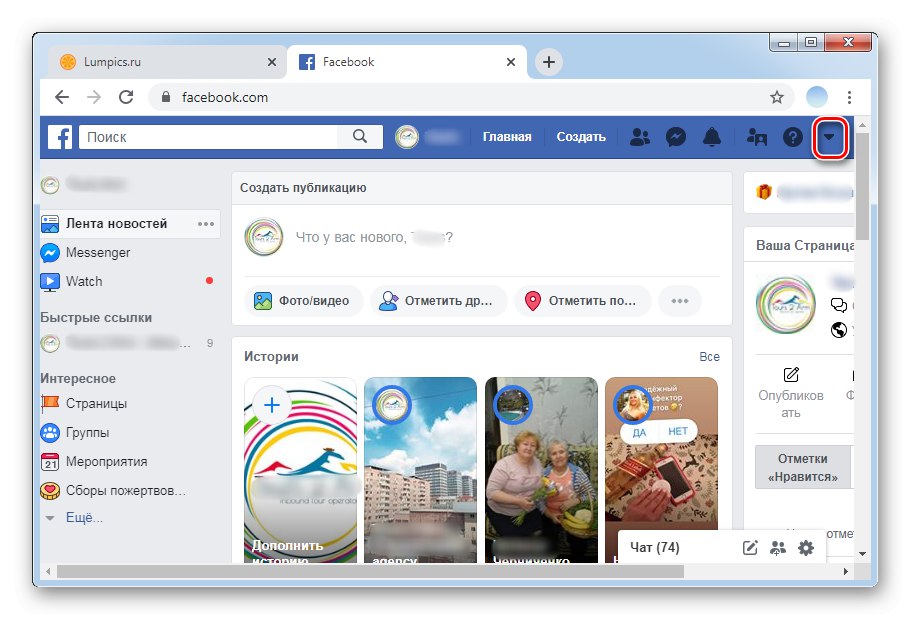
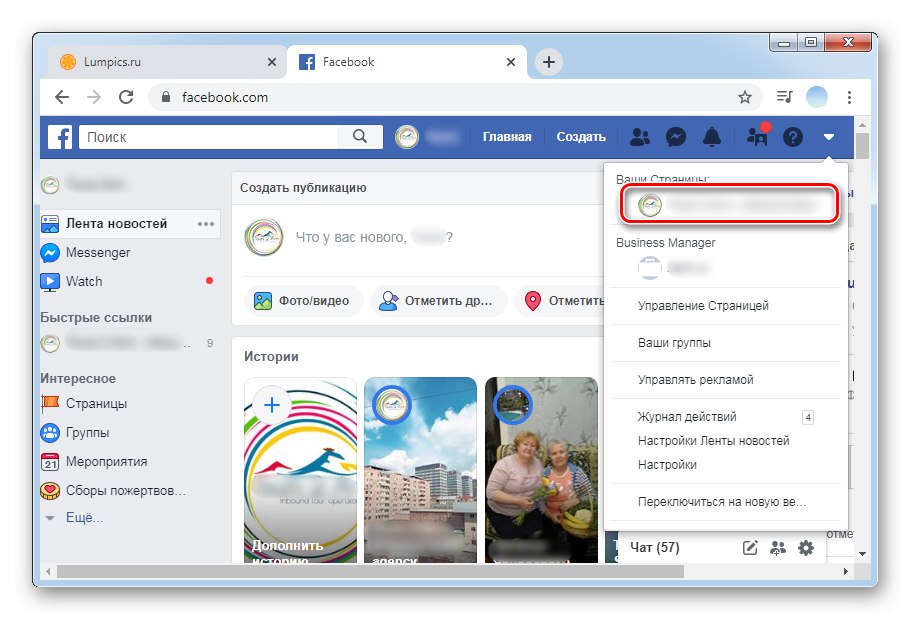
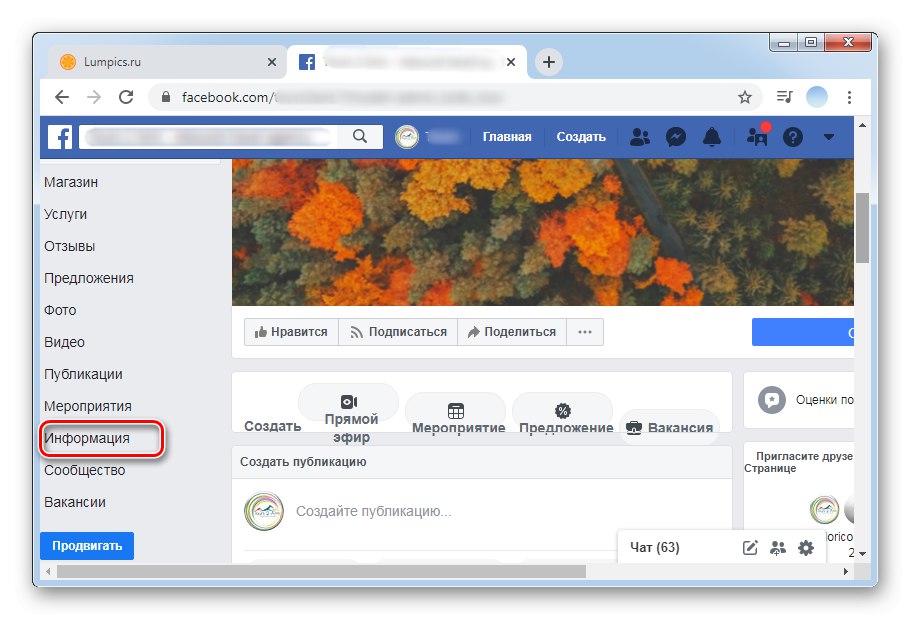
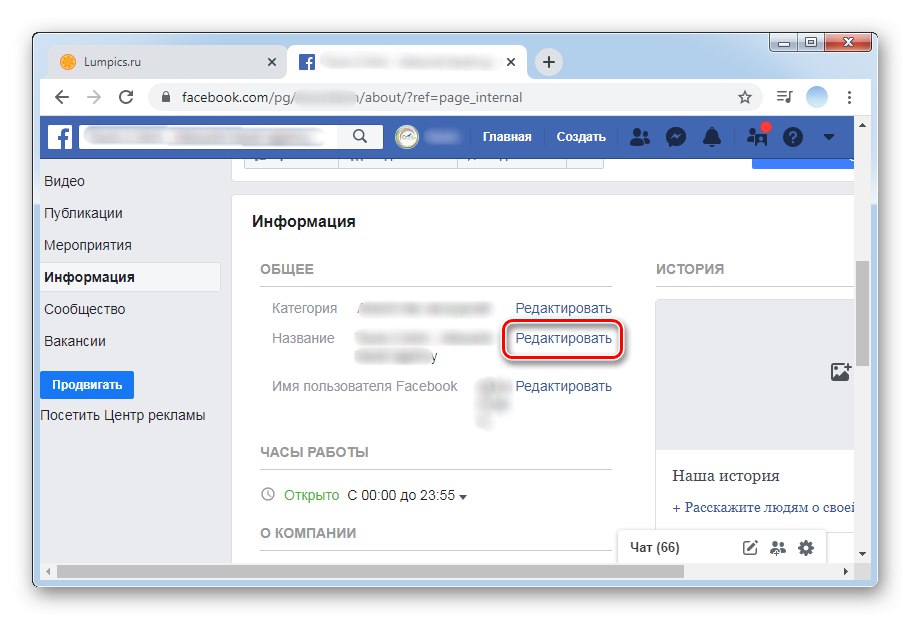
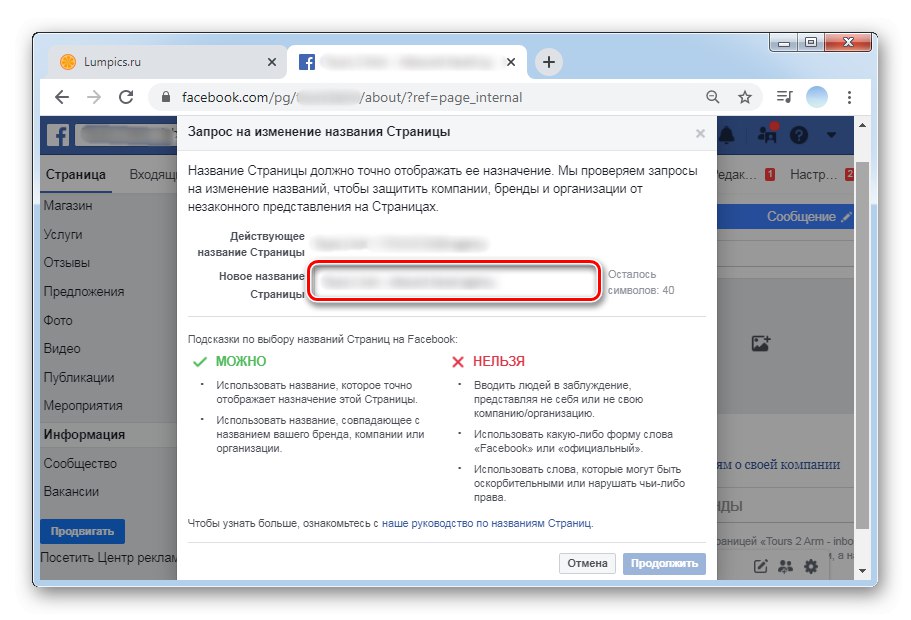
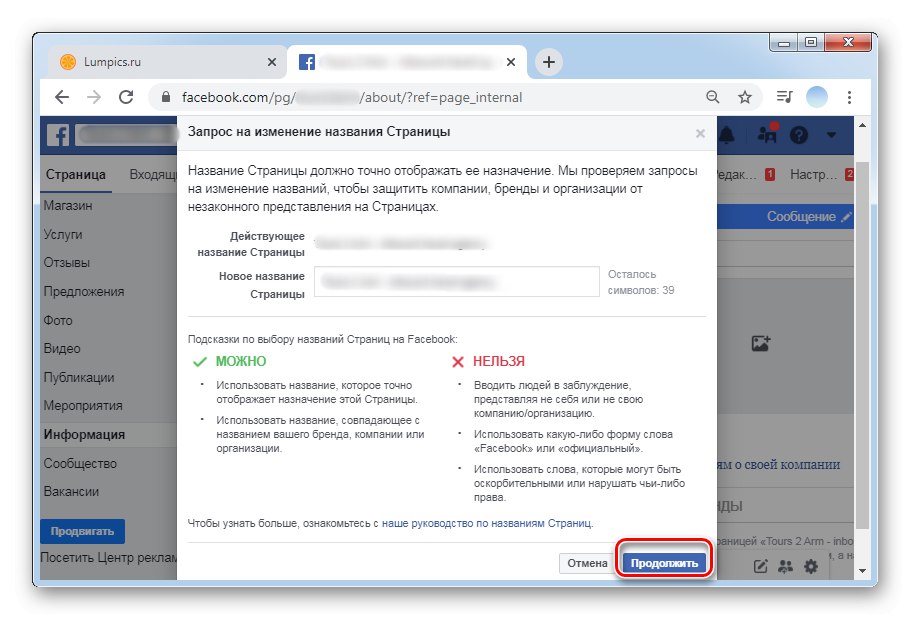
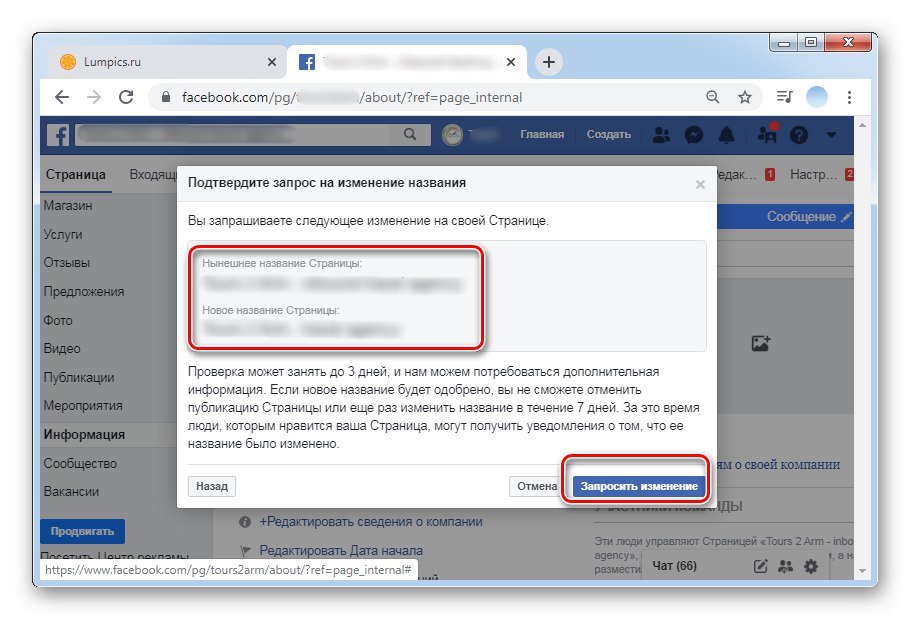
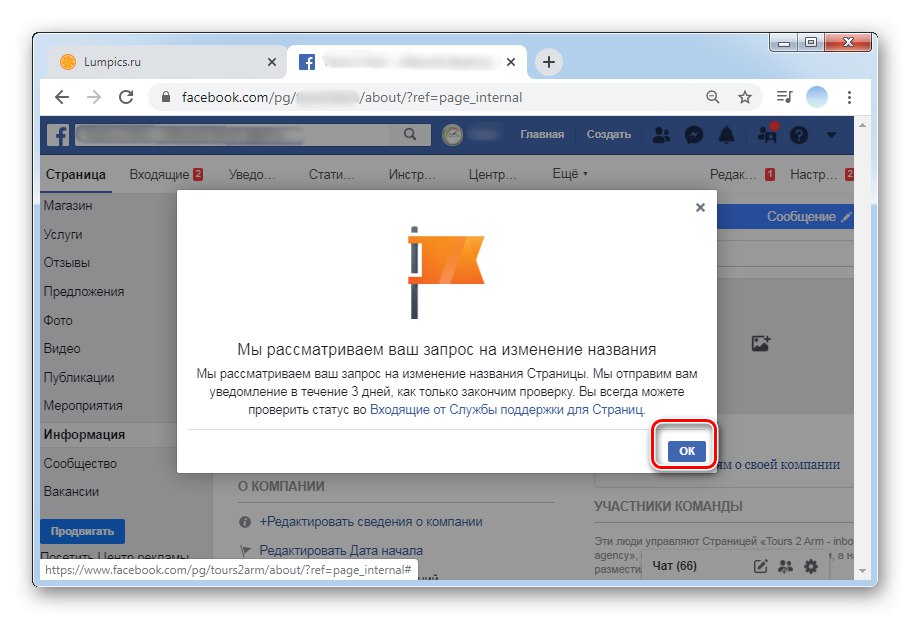
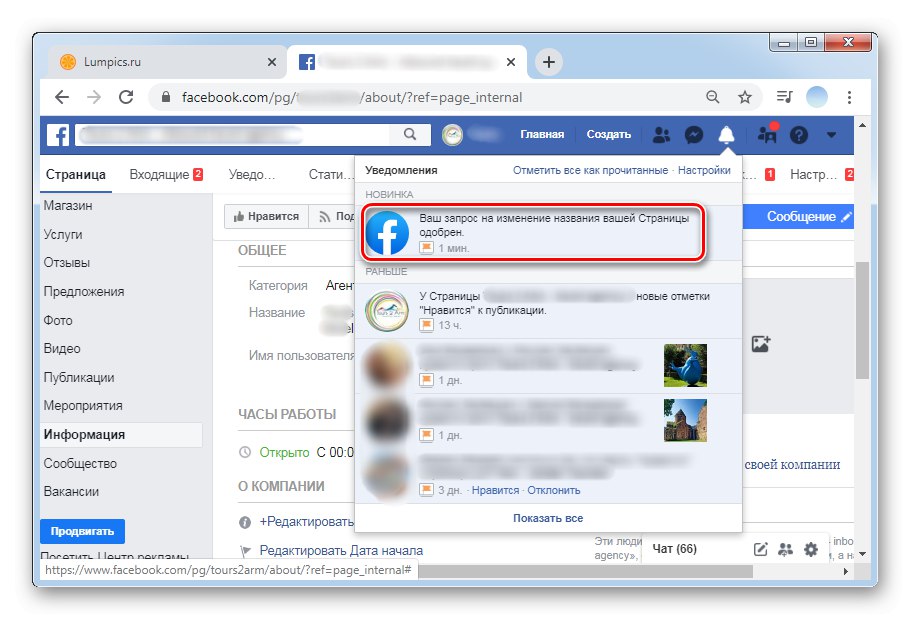
وفقًا لقواعد Facebook ، يمكن تغيير اسم أي صفحة لعدد غير محدود من المرات ، ولكن ليس أكثر من مرة واحدة في الأسبوع. إذا لم توافق الإدارة على التغيير الذي أجراه المستخدم ، فسيتم الاحتفاظ بالاسم الأصلي.
الخيار 2: تطبيقات الجوال
تتيح تطبيقات الهاتف المحمول الخاصة بـ Facebook لنظامي التشغيل Android و iOS أيضًا لأصحاب الصفحات تصحيح معلوماتهم الشخصية. تختلف العملية عن إصدار الويب فقط في ميزات واجهة الهاتف المحمول.
- افتح التطبيق وفي الزاوية اليمنى السفلية انقر على الخطوط الأفقية الثلاثة.
- اضغط على اسم الصفحة التي تريد تغييرها.
- في الجزء العلوي الأيسر ، انقر فوق رمز الترس.
- في قائمة الإعدادات ، حدد "معلومات الصفحة".
- الحقل الأول الذي يمكن تعديله هو الاسم. انقر عليه.
- أدخل كلمة أو عبارة جديدة تريدها تعكس جوهر الصفحة. الحد الأقصى المسموح به هو 40 حرفًا.
- بعد إجراء التغييرات والتحقق منها ، انقر فوق "حفظ" أو "حفظ"... حتى في الإصدار الروسي من التطبيق ، يتم عرض بعض الأزرار باللغة الإنجليزية.
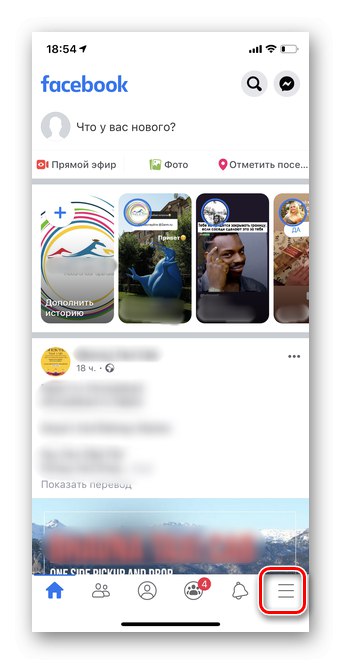
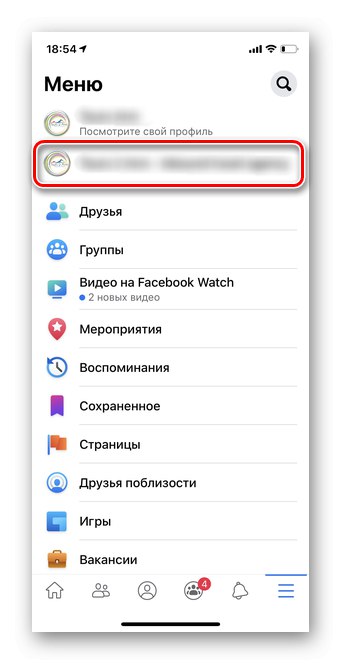
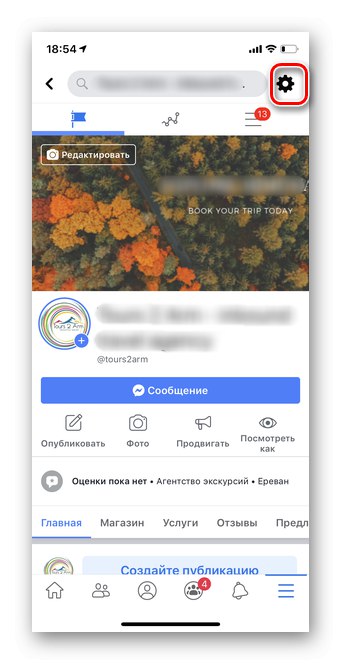

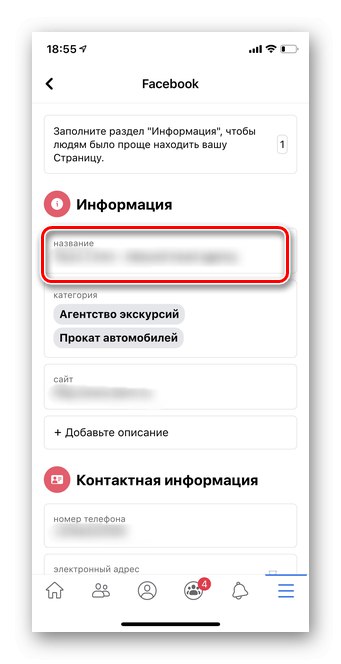
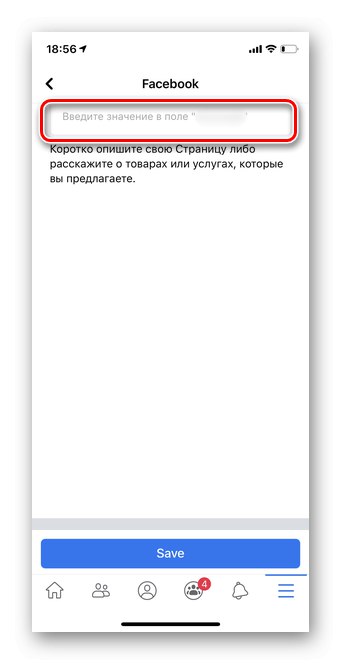
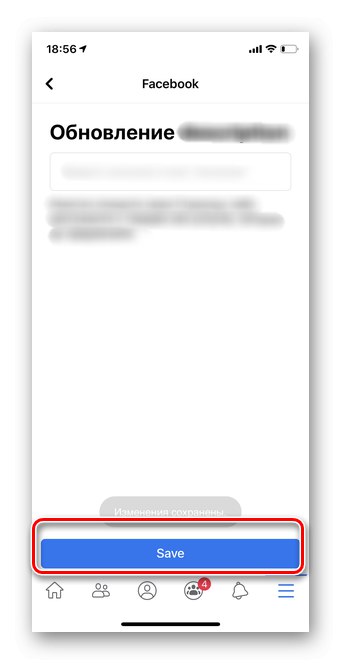
إذا لم تتم الموافقة على الاسم الجديد
هناك أوقات ترفض فيها إدارة Facebook طلبًا لتغيير اسم الصفحة. عادة ما يكون هذا بسبب الانتهاك الجسيم لإرشادات المجتمع ، ولكن هناك أسباب أخرى يجب أخذها في الاعتبار.
من بين أكثرها شيوعًا عدم تناسق العنوان الجديد مع محتوى الصفحة ، والذي يُفترض أنه تم تغييره لجذب الجمهور. قد يكون سبب آخر هو الانتحال المباشر من مصادر أخرى. للحصول على الموافقة على اسمك في أسرع وقت ممكن ، اتبع الإرشادات التالية:
- ابحث داخل المجموعات والصفحات الأخرى قبل تغيير اسم صفحتك. سيؤدي ذلك إلى التخلص من التكرار والعثور على أفضل اسم يجذب انتباهك أنت ومستخدميك.
- استخدم الكلمات بلغتك الأم إذا كان جمهورك ضيقًا للغاية ومن منطقتك ، باللغة الإنجليزية للصفحات التي تحتوي على مستخدمين محتملين من جميع أنحاء العالم.
لقد ألقينا نظرة فاحصة على الفروق الدقيقة في تغيير اسم الصفحة على Facebook. مع مراعاة جميع القواعد ، ستُظهر إدارة الشبكة الاجتماعية للمشتركين لديك إشعارًا بتغيير الاسم بسهولة وسرعة.